如何更改PowerPoint演示文稿格式
格式化是 微软幻灯片软件 演示文稿。您需要确保所有幻灯片都具有相同的格式,这样演示文稿看起来才专业。但是,如果您从另一个 PPT 导入了幻灯片,它们将遵循源格式。好处是您不需要逐个修复格式。相反,您可以更改整个幻灯片的格式 PowerPoint演示文稿。在这篇文章中,我们将展示如何使用 主视图 概念来实现相同的格式。
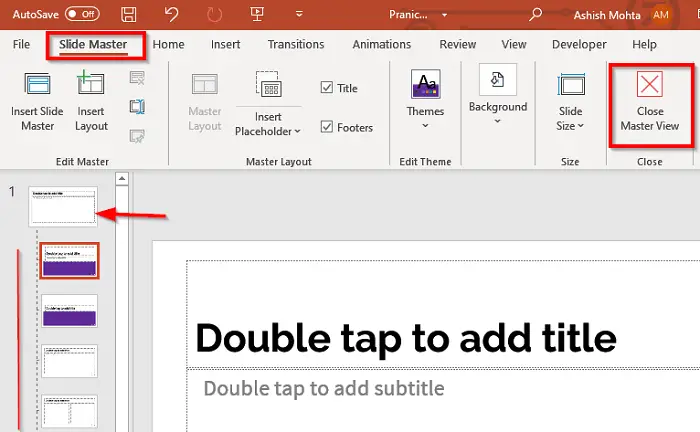
推荐:WordPress管理插件Admin and Site Enhancements Pro
如何在 PowerPoint 中格式化和更改幻灯片布局
格式化应该始终是最后或第一部分。最后进行格式化可确保您已完成最终内容,而您需要做的就是使其看起来正确。因此,请按照以下步骤一次性更改演示文稿中所有幻灯片的格式。
您应该了解的一件事是,使用此方法,您可以在外观上应用相同的颜色、字体、背景、效果和任何东西。例如,如果您在主幻灯片中插入徽标,它将出现在所有幻灯片上。主幻灯片是第一张,其余幻灯片被视为子幻灯片。
- 打开演示文稿,然后切换到查看模式。
- 接下来,点击 幻灯片母版 在下面 主视图。
- 请注意其余幻灯片现在位于第一张幻灯片下方。
- 在幻灯片母版模式下,您有以下选项
- 插入其他幻灯片母版、插入布局和插入占位符
- 启用或禁用标题和页脚
- 更改或编辑主题
- 编辑颜色、字体、效果, 背景样式并隐藏背景图形
- 最后,您可以配置幻灯片尺寸(宽屏 16:9 或标准 4:3)
您所做的任何更改都必须在父幻灯片(即第一张幻灯片或幻灯片母版)上进行。更改将从其下的所有幻灯片中获取。如果您有多个幻灯片母版,则需要单独处理它们。
在下图中,我更改了主幻灯片主题,它会自动将其应用于所有幻灯片。仔细观察预览中的颜色变化。
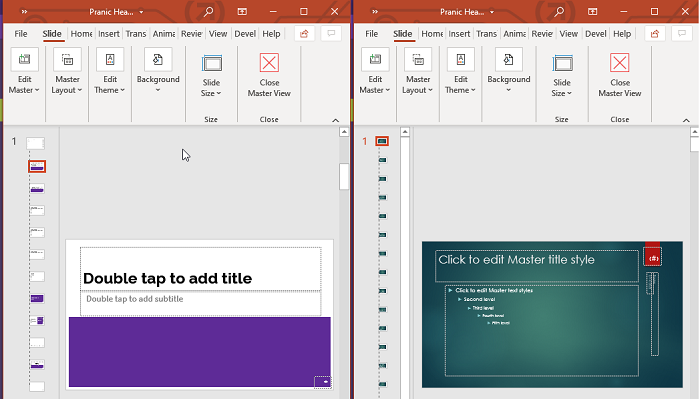
如果您有多个幻灯片母版,则需要单独更改它们。下图显示了我如何将两个不同的主题应用于每个幻灯片母版。
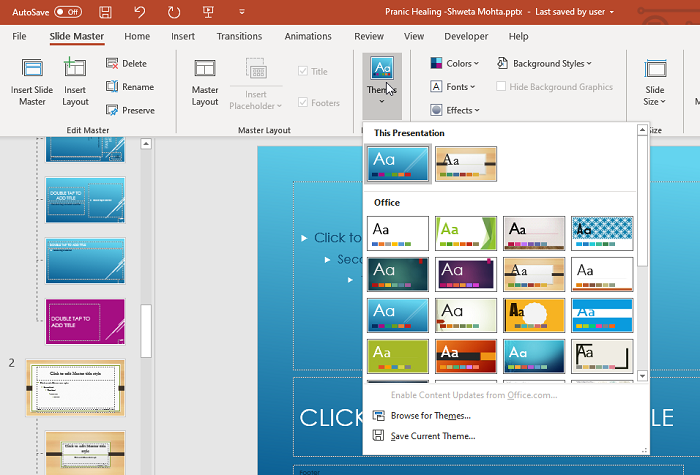
保留幻灯片母版
最后,我想解释一下“保留”功能。如果您不想删除特定的幻灯片母版及其下的所有幻灯片,则需要选择幻灯片母版,然后单击“编辑母版”部分中的“保留”按钮。完成后,您将看到该幻灯片旁边有一个固定图标。
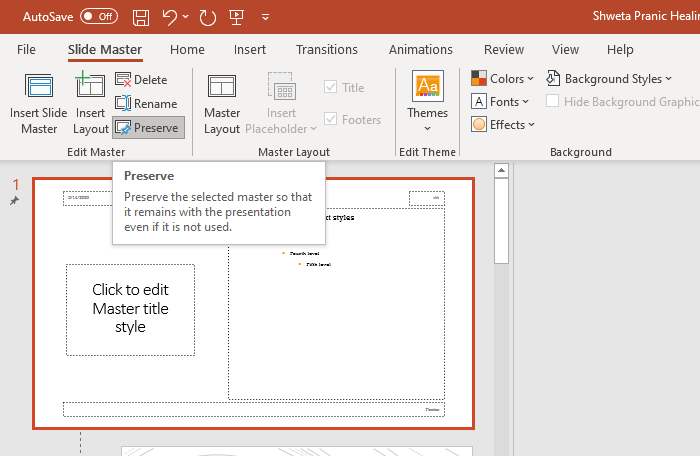
可以格式化 PowerPoint 演示文稿,但您必须小心选择并始终使用幻灯片母版。
我希望本教程简单易懂,并且您能够立即格式化并更改 PowerPoint 中的幻灯片布局。




